Beëindigt uw telefoon inkomende oproepen zodra u ze beantwoordt? Of op willekeurige momenten tijdens een telefoongesprek? Het probleem kan een slechte ontvangst van het mobiele netwerk, een verouderd besturingssysteem of problemen met uw simkaart zijn.
Deze tutorial belicht 12 mogelijke manieren om problemen met het wegvallen van oproepen voorgoed te beëindigen. We behandelen oplossingen voor probleemoplossing voor Android- en iOS-apparaten.
Inhoudsopgave

1. Verbeter de ontvangst van het mobiele netwerk
Een slechte cellulaire signaalsterkte is een van de belangrijkste redenen waarom telefoons mobiele oproepen laten vallen. Controleer de statusbalk van uw telefoon en zorg ervoor dat er ten minste twee signaalbalken zijn. Als je telefoon minder dan twee signaalbalken heeft, ben je waarschijnlijk ver verwijderd van de dichtstbijzijnde zendmast.
Hoe verder u zich van een gsm-mast bevindt, hoe zwakker de ontvangst van het mobiele netwerk op uw telefoon. Tijdelijke netwerkcongestie en extreem weer (onweersbuien, hevige regen, wind) zijn andere factoren die de netwerkkwaliteit beïnvloeden. Probeer rond uw locatie te bewegen voor een betere mobiele ontvangst. Mogelijk krijgt u een betere mobiele ontvangst op hogere verdiepingen in een hoog gebouw of een gebouw met meerdere verdiepingen.

Fysieke obstakels (hoge gebouwen, heuvels en bomen) kunnen ook netwerksignalen blokkeren en dode zones creëren – gebieden zonder mobiele signalen. Als uw huis of kantoor zich in een cellulaire dode zone bevindt, kan een signaalversterker een goede investering zijn. Signaalversterkers voor mobiele telefoons (ook wel 'cellulaire repeaters' genoemd) manoeuvreren fysieke obstakels en versterken slechte signalen.
Houd er rekening mee dat mobiele versterkers alleen zwakke signalen versterken. Als uw provider geen mobiele service in uw regio heeft, maakt het gebruik van een booster geen verschil.
2. Probeer de vliegtuigmodustruc
Als u uw telefoon in en uit de vliegtuigmodus zet, kan het probleem met het wegvallen van oproepen worden gestopt.
Op iOS-apparaten opent u de Instellingenapp, schakel Vliegtuigmodus in, wacht 30 seconden en schakel het weer uit.

Ga in Android naar Instellingen< /strong> > Netwerk & internet > Geavanceerd, schakel Vliegtuigmodus in en schakel deze na 30 seconden uit.
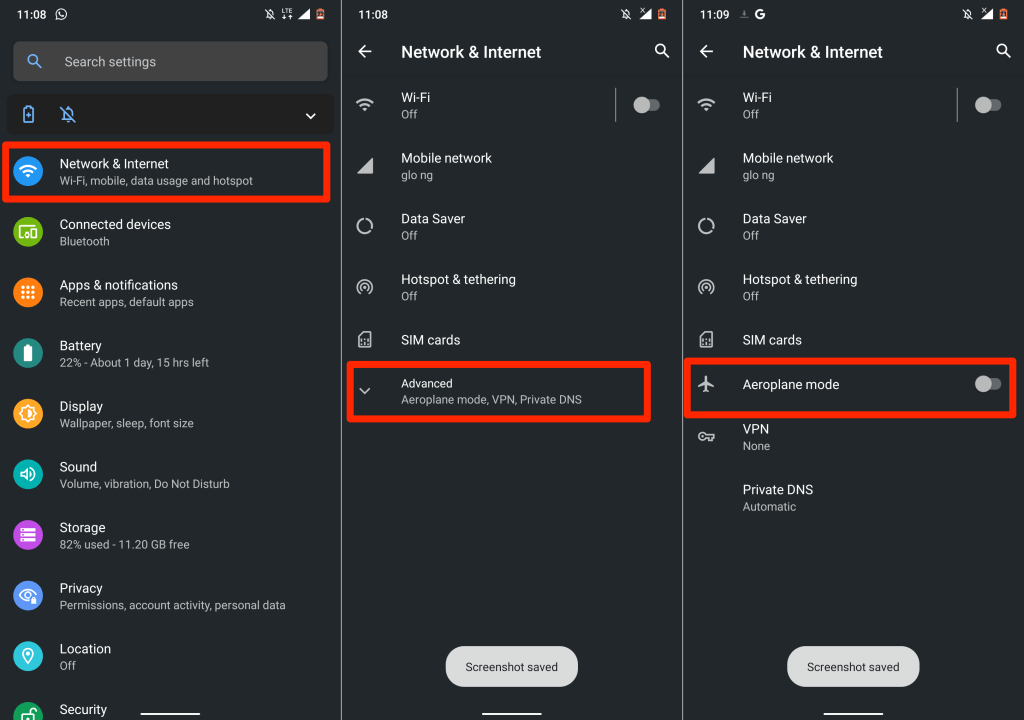
< h2>3. Maak uw beller-ID zichtbaar (op iPhone)
Afhankelijk van uw provider kan het verbergen van uw beller-ID interfereren met het vermogen van uw apparaat om inkomende oproepen te ontvangen. Als u uiteindelijk inkomende oproepen ontvangt, kan uw telefoon deze afhaken. Controleer de instellingen van je telefoon en zorg ervoor dat je beller-ID zichtbaar is.
Ga op de iPhone naar Instellingen > Telefoon > Toon mijn beller-ID en schakel Toon mijn beller-ID in.
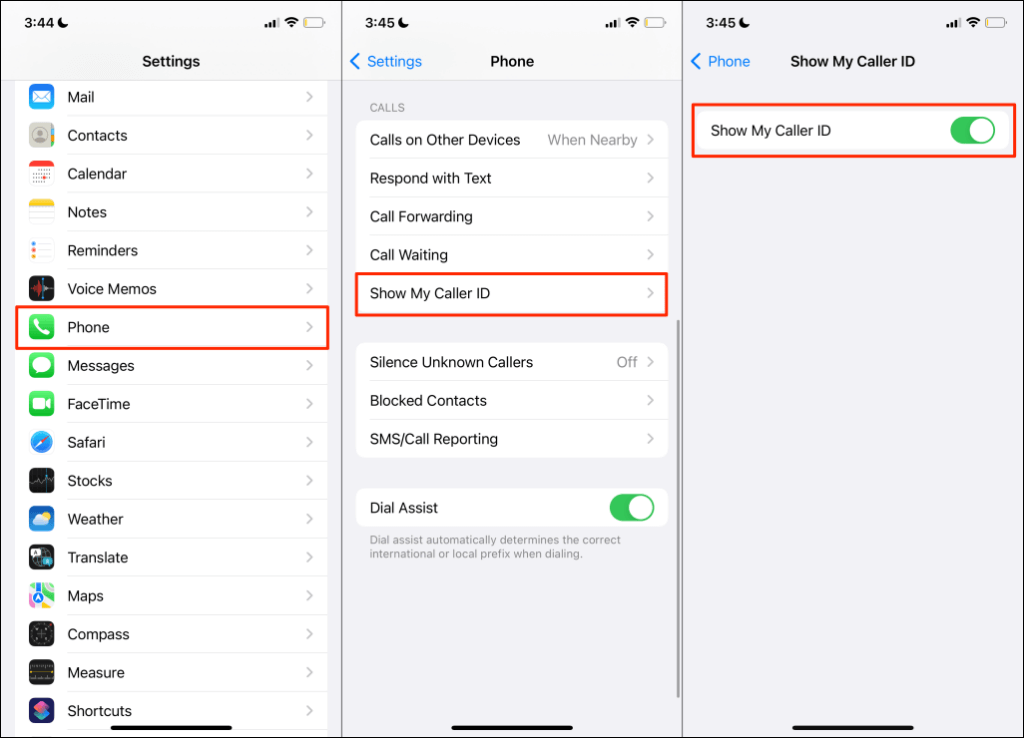
4. Controleer uw internetverbinding
Voice-over-the-internet-oproepen kunnen blijven vallen als uw mobiele of wifi-verbinding traag is of geen internettoegang heeft. Test uw verbinding en zorg ervoor dat uw internet werkt. Open uw webbrowser, bezoek een website en controleer hoe snel de pagina wordt geladen.

Als je mobiele verbinding traag is, raadpleeg dan onze tutorial over het verbeteren van de mobiele datasnelheid om je internet te repareren. Als apps oproepen via een Wi-Fi-verbinding laten vallen, start u de router opnieuw op en verbindt u uw telefoon opnieuw met het netwerk. Bekijk ook andere manieren om het wifi-signaal te versterken voor sneller internet. Neem contact op met uw serviceprovider als uw verbinding traag of niet-functioneel blijft.
5. Datum- en tijdinstellingen bijwerken
Onjuiste tijd- en datuminstellingen kunnen de prestaties van mobiele diensten op uw telefoon verpesten. Controleer de instellingen van uw mobiele apparaat en zorg ervoor dat het de door het netwerk geleverde datum en tijd gebruikt.
Ga op Android naar Instellingen > Systeem > Datum & tijd en schakel beide Gebruik door het netwerk geleverde tijd en Gebruik door het netwerk geleverde tijdzone.

Ga voor iOS-apparaten naar Instellingen > Algemeen > Datum & Tijd en schakel Automatisch instellen in.
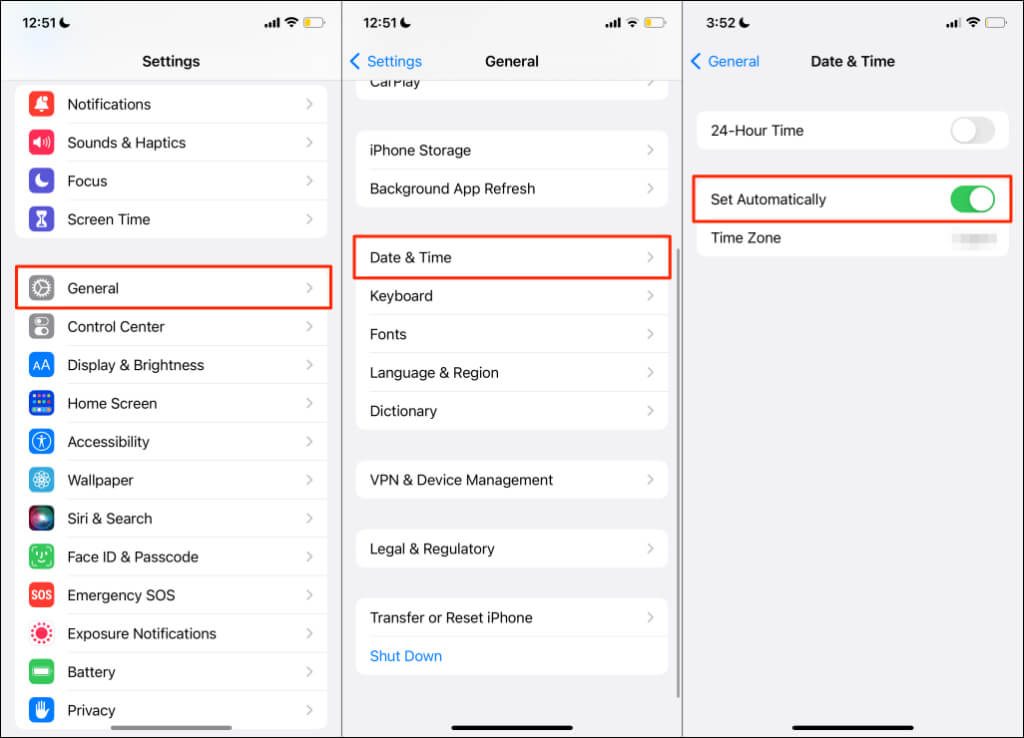
< h2>6. Controleer op update van providerinstellingen
Aanbieders van mobiele netwerken implementeren vaak updates van providerinstellingen om problemen met telefoongesprekken en mobiele services op te lossen. Hoewel de meeste smartphones deze updates automatisch installeren, moet u de installatie mogelijk handmatig starten.
Als u een Android-apparaat bezit, gaat u naar Instellingen > Over telefoonen wacht op een pop-up voor het bijwerken van de carrier-instellingen. Sommige Android-apparaten hebben de optie om carrier-instellingen bij te werken in Instellingen > Mobiel netwerk > Instellingen provider. Neem contact op met de fabrikant van uw smartphone of netwerkaanbieder voor gedetailleerde stappen voor het installeren van updates voor providerinstellingen.
Ga op een iPhone naar Instellingen > Algemeen > Over en wacht minimaal 30 seconden.
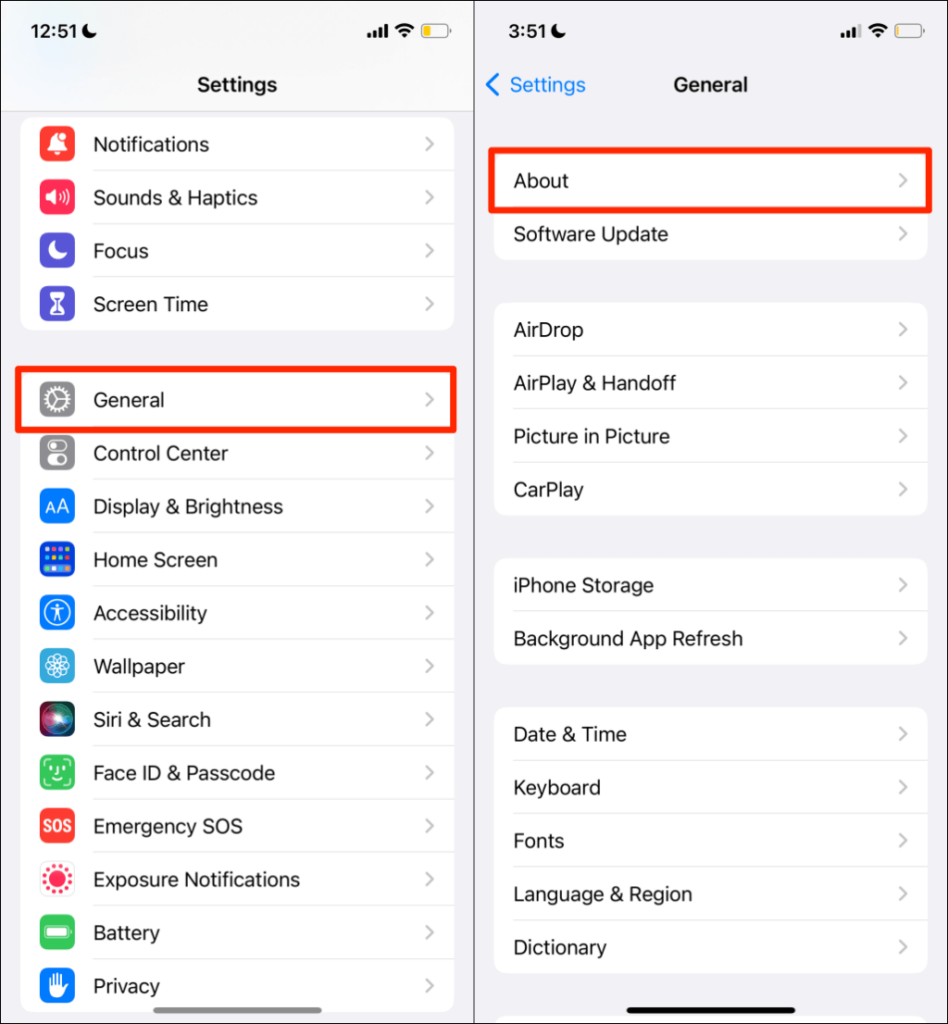
< p>Je telefoon heeft de nieuwste carrier-instellingen als je geen prompt krijgt om een nieuwe carrier-instellingen-update te installeren.
7. De app(s) opnieuw openen of bijwerken
Mobiele applicaties werken soms niet goed als ze verouderd zijn of vol bugs zitten. Als uw internet correct werkt, maar de belapplicatie blijft oproepen, sluit u de app en opent u deze opnieuw.
Als het probleem zich blijft voordoen, werkt u de app bij naar de nieuwste versie in de app store van uw apparaat. Dat zou het probleem moeten oplossen, vooral als de app verouderd is of een bug bevat. Neem anders contact op met de app-ontwikkelaar als de app voor spraak- of videogesprekken gesprekken op je telefoon blijft laten vallen.
8. SIM-kaart verwijderen en opnieuw plaatsen
Als uw SIM-kaart verkeerd is geplaatst, kan uw telefoon problemen ondervinden bij het verzenden of ontvangen van sms-berichten en mobiele oproepen. Een vuile of beschadigde simkaart kan ook de signalen van mobiele telefoons op je telefoon onderbreken.

Werp je simkaart uit en veeg het metalen contact voorzichtig schoon met een zachte, droge, pluisvrije doek. Spuit bovendien een paar keer perslucht in de simkaartpoort om stof en vuil te verwijderen. Als je fysieke schade of zware krassen op je simkaart opmerkt, neem dan contact op met je netwerkaanbieder voor een vervanging.
Plaats de simkaart opnieuw in de poort en controleer of mobiele gesprekken op uw apparaat hierdoor worden gestabiliseerd. Probeer voor apparaten met twee simkaarten de simkaart in een andere poort te plaatsen en controleer of dat de gesprekskwaliteit verbetert.
Simkaarten hebben een levensduur. De sterkte en ontvangst van het mobiele signaal kunnen afnemen op oudere simkaarten, vooral als ze geen updates van de providerinstellingen meer ontvangen. Als uw simkaart ongeveer 5-10 jaar oud is, moet u waarschijnlijk een nieuwe kopen. Anders kunt u trage mobiele datasnelheid en gespreksproblemen ondervinden.

Neem contact op met uw netwerkaanbieder als u twijfelt over de levensduur van uw simkaart of de ontvangst van mobiele telefoons in uw regio. Bekijk ook andere oplossingen voor als je simkaart niet werkt.
9. Start uw telefoon opnieuw op
Een herstart van het systeem kan problemen met de simkaart en oproepstoringen op iOS- en Android-apparaten oplossen. Als het probleem zich blijft voordoen nadat u uw simkaart hebt verwijderd en opnieuw geplaatst, schakelt u uw telefoon uit en weer in.
10. Update uw telefoon
Het probleem met het wegvallen van oproepen komt veel voor op verschillende modellen Android- en iOS-apparaten. Interessant is echter dat Apple en Google vaak software-updates uitbrengen die storingen oplossen die van invloed zijn op mobiel bellen en andere problemen. iOS 15.1.1 is bijvoorbeeld expliciet door Apple uitgebracht om “oproepuitvalprestaties op iPhone 12- en iPhone 13-modellen te verbeteren.”
Werk de werking van uw telefoon bij als geen van de bovenstaande aanbevelingen het probleem oplost.
Ga naar Instellingen > Algemeen > Software-update en tik op Downloaden en installeren om je iPhone bij te werken naar de nieuwste iOS-versie.
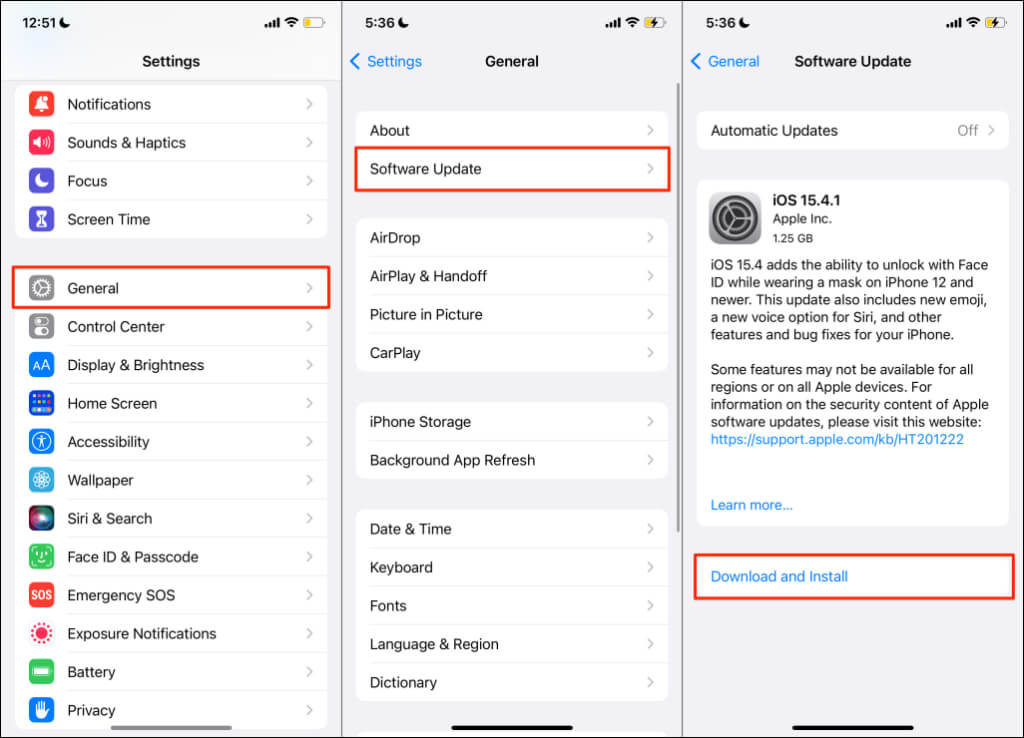
Ga naar Instellingen . om een Android-update te installeren> Systeem > Geavanceerd > Systeemupdate en tik op Controleren op updates.

De stappen voor het installeren van Android-updates kunnen variëren, afhankelijk van op het model van uw Android-smartphone. Neem contact op met de fabrikant van je telefoon voor gedetailleerde instructies voor het installeren van Android-updates.
11. Netwerkinstellingen resetten
Conflicterende provider- of netwerkinstellingen kunnen de prestaties van telefoongesprekken op uw smartphone in de war sturen. Het resetten van de netwerkinstellingen van uw apparaat naar de fabrieksinstellingen kan het probleem met het wegvallen van oproepen oplossen.
Reset iPhone-netwerkinstellingen
Als u de netwerkinstellingen op iPhones met iOS 15 of hoger wilt resetten, gaat u naar Instellingen > Algemeen > iPhone overzetten of resetten > Resetten. Selecteer Netwerkinstellingen resetten, voer de toegangscode van je iPhone in en tik op Netwerkinstellingen resetten in de bevestiging.

Als je iPhone iOS 14 of ouder gebruikt, ga je naar Instellingen > Algemeen > Herstellen > Reset netwerkinstellingen en voer uw toegangscode in.
Reset Android-netwerkinstellingen
Open de Android Instellingen, ga naar Geavanceerd > Opties voor resetten > Wi-Fi, mobiel & Bluetooth en tik op Instellingen resetten.

12. Bellen via wifi gebruiken
Als je telefoon oproepen blijft wegvallen vanwege signaalproblemen, probeer dan bellen via wifi. Het is een functie waarmee u kunt bellen zonder een mobiele verbinding. Indien ingeschakeld, routeert bellen via wifi telefoongesprekken via internet.
Je hebt geen apps van derden nodig om bellen via wifi te gebruiken. Verbind je telefoon met een wifi-netwerk en je bent klaar om te gaan. Als je netwerkaanbieder bellen via wifi ondersteunt, raadpleeg dan onze tutorial over het gebruik van wifi om te bellen. Het bericht belicht alles wat u moet weten over het inschakelen en gebruiken van bellen via wifi op Android- en iOS-apparaten.

